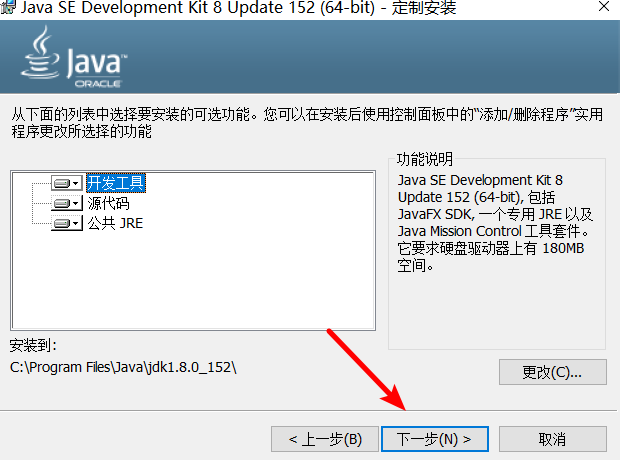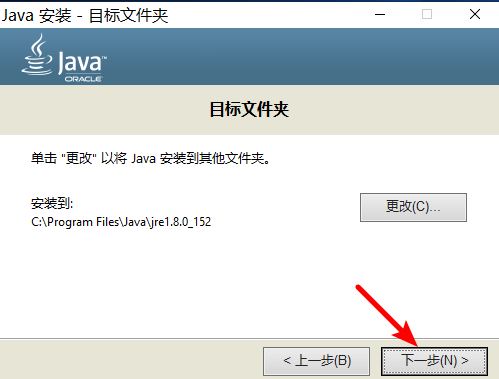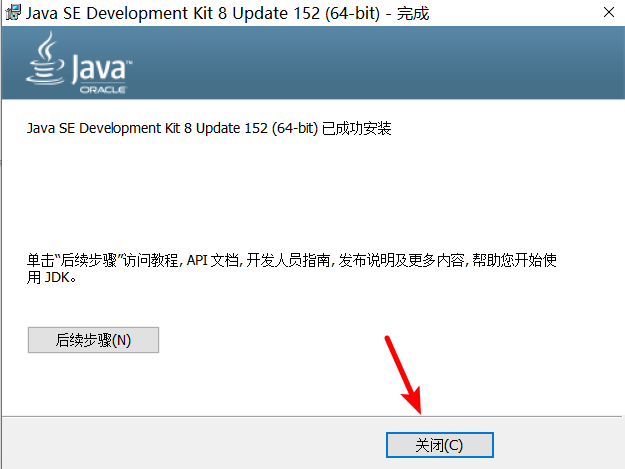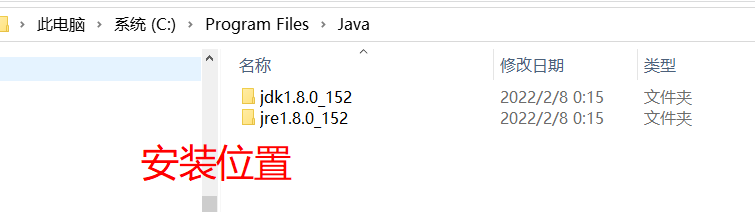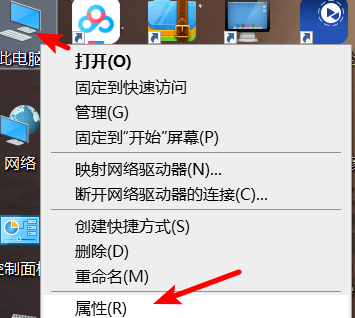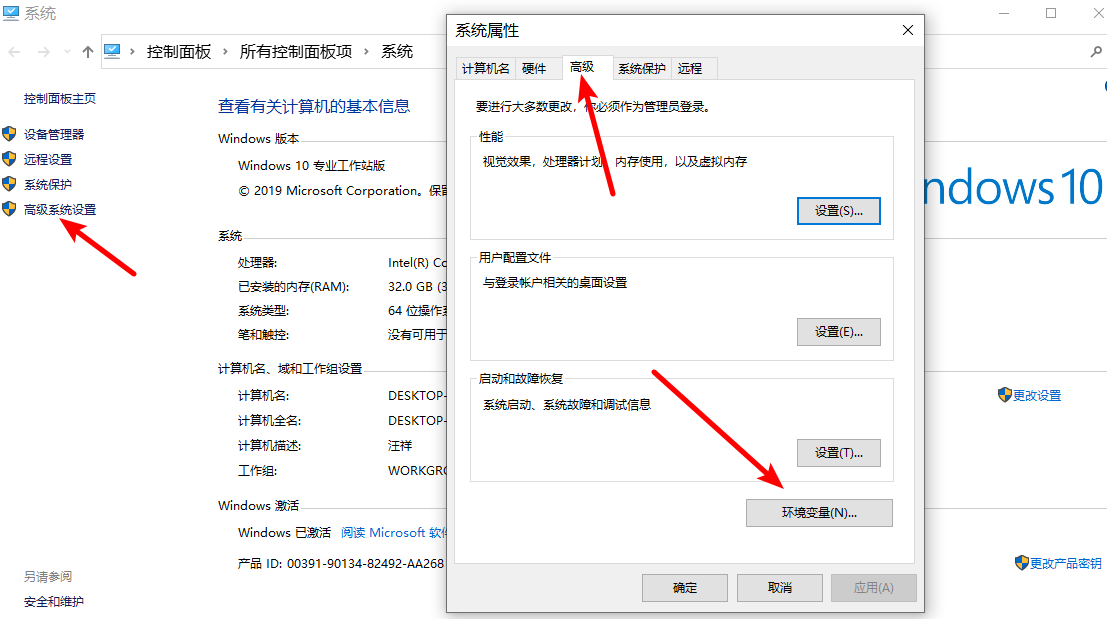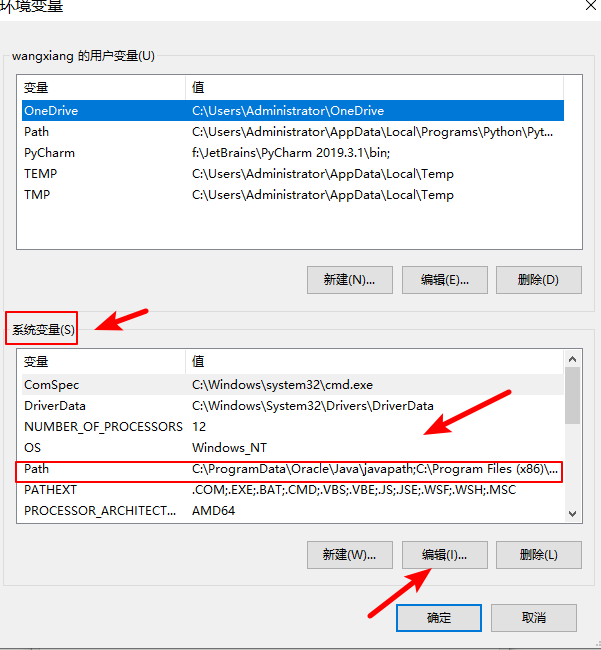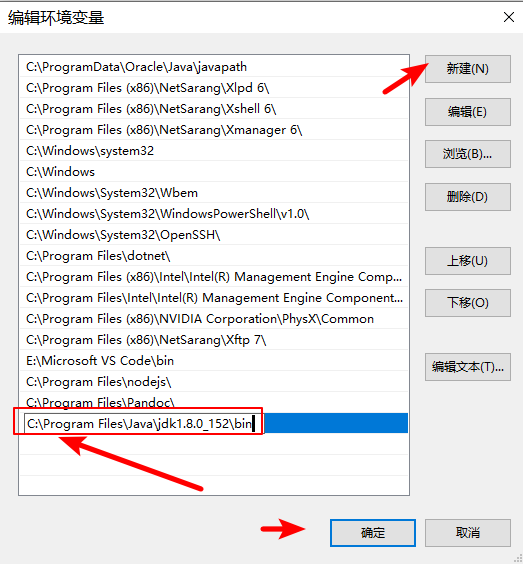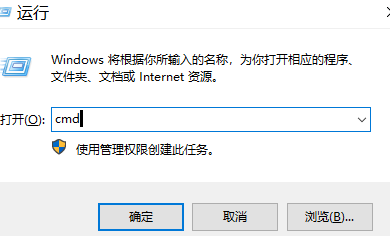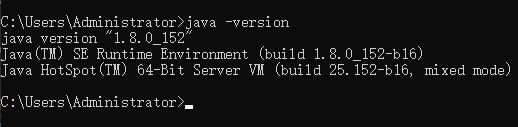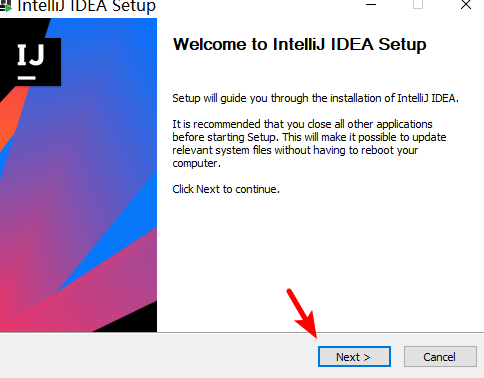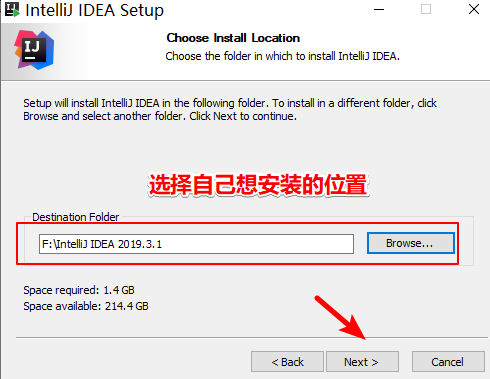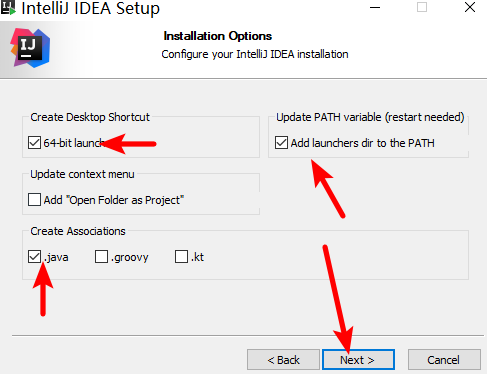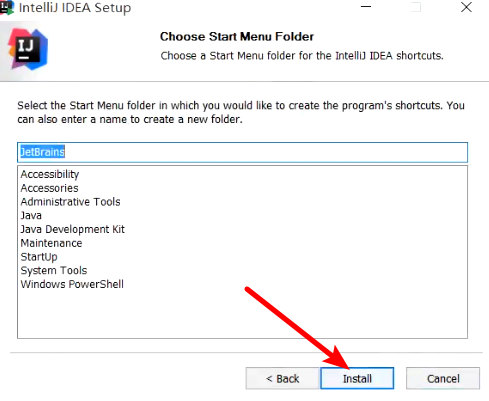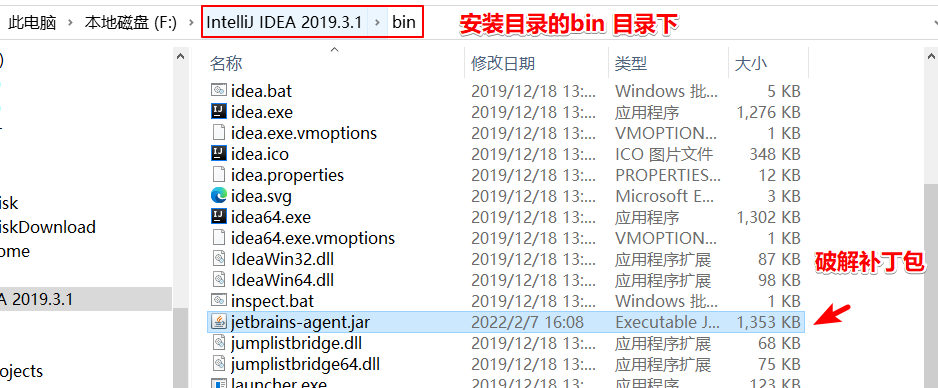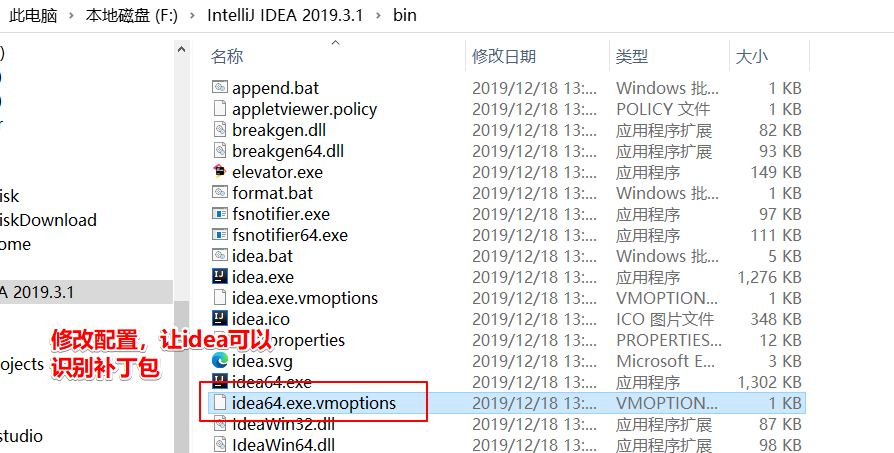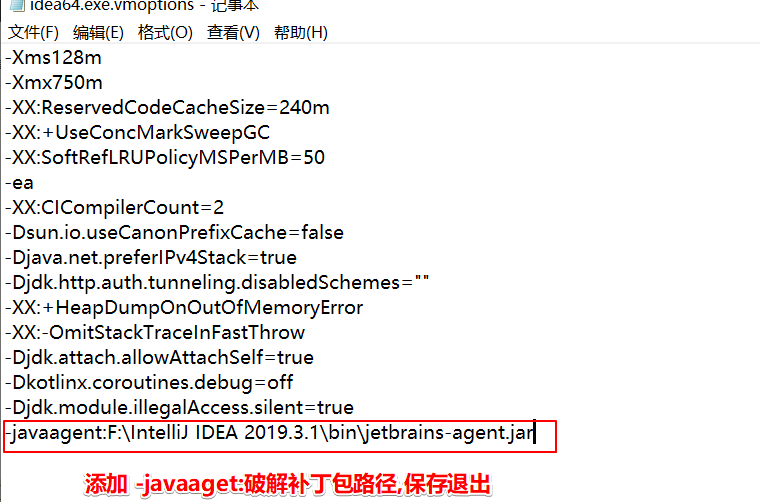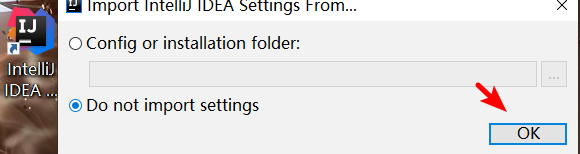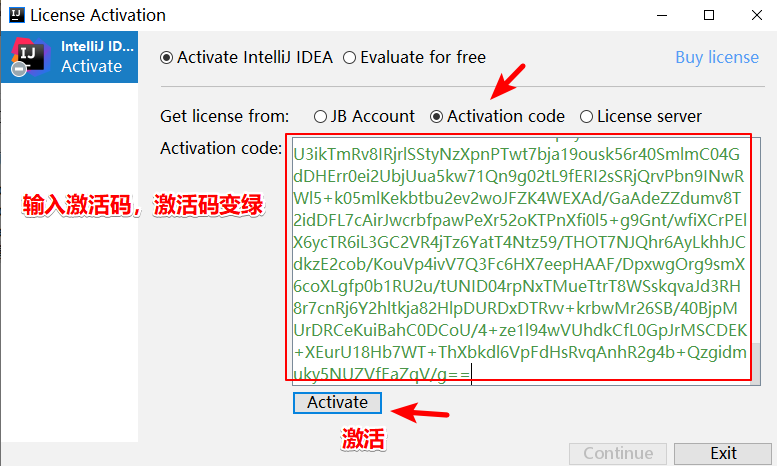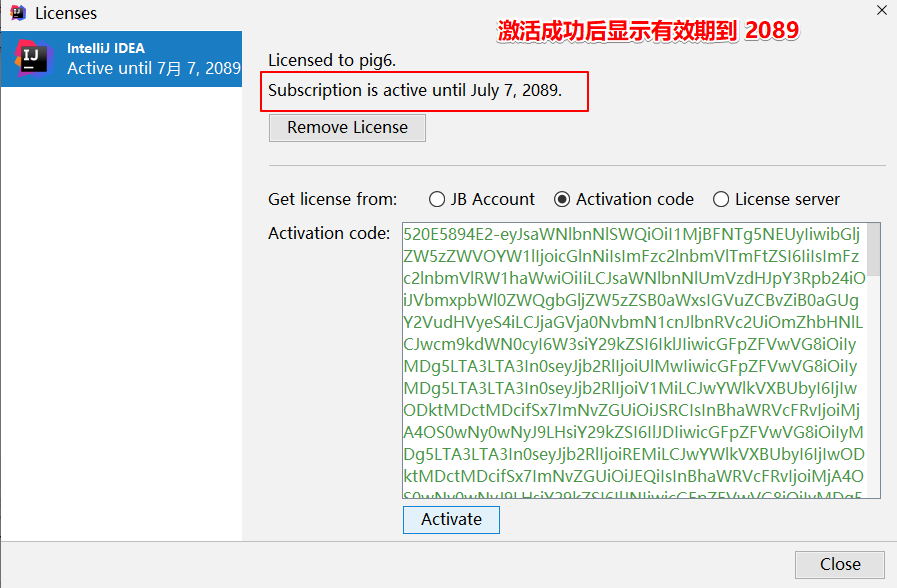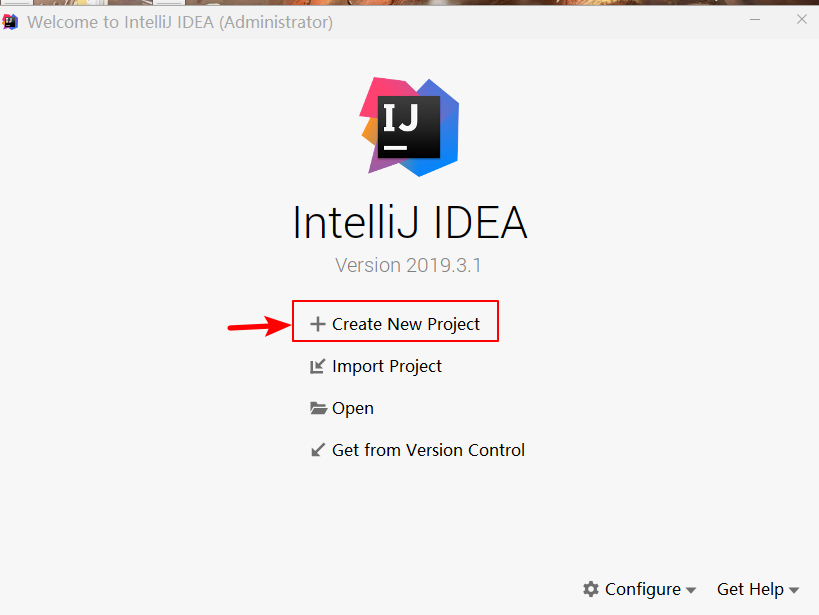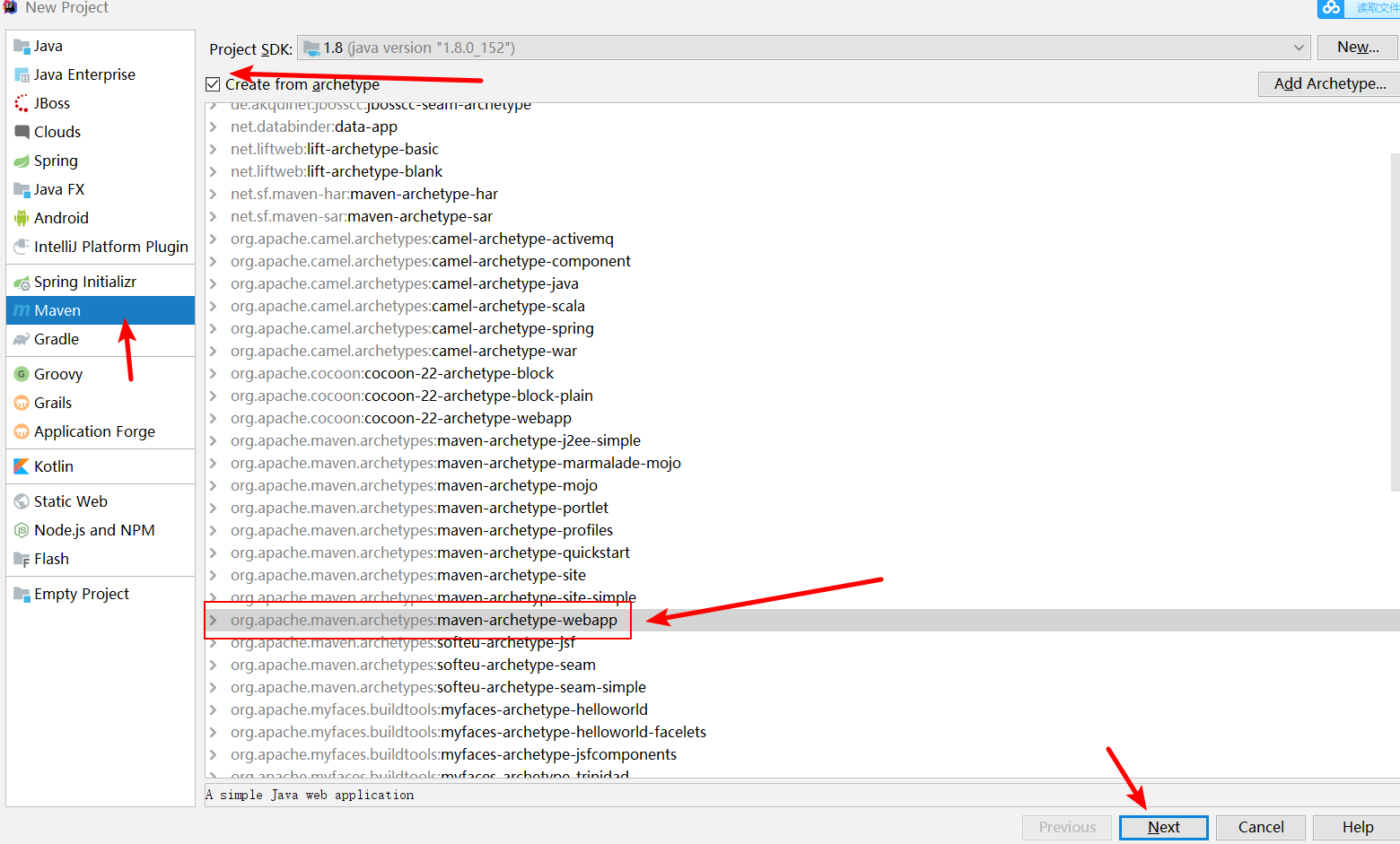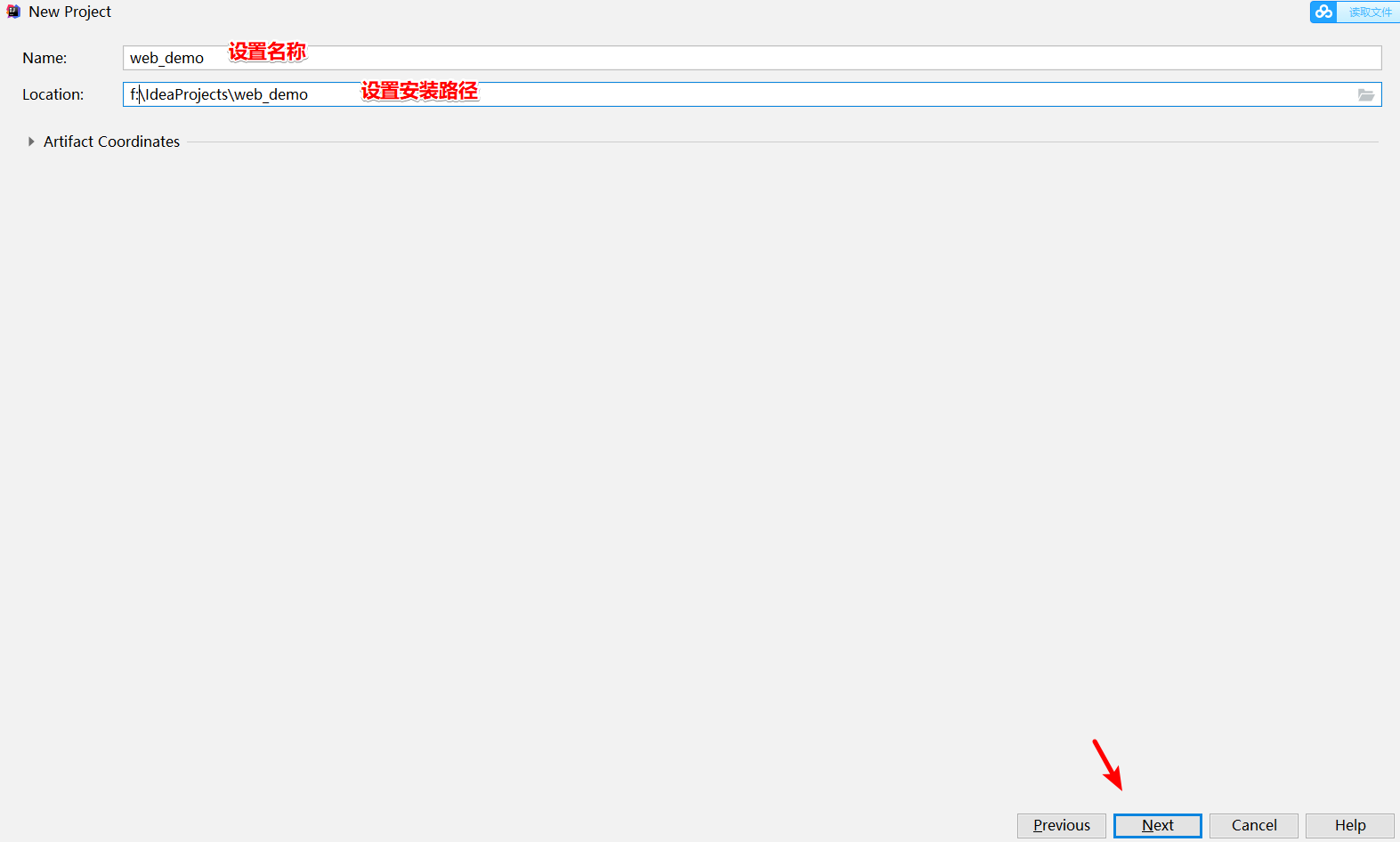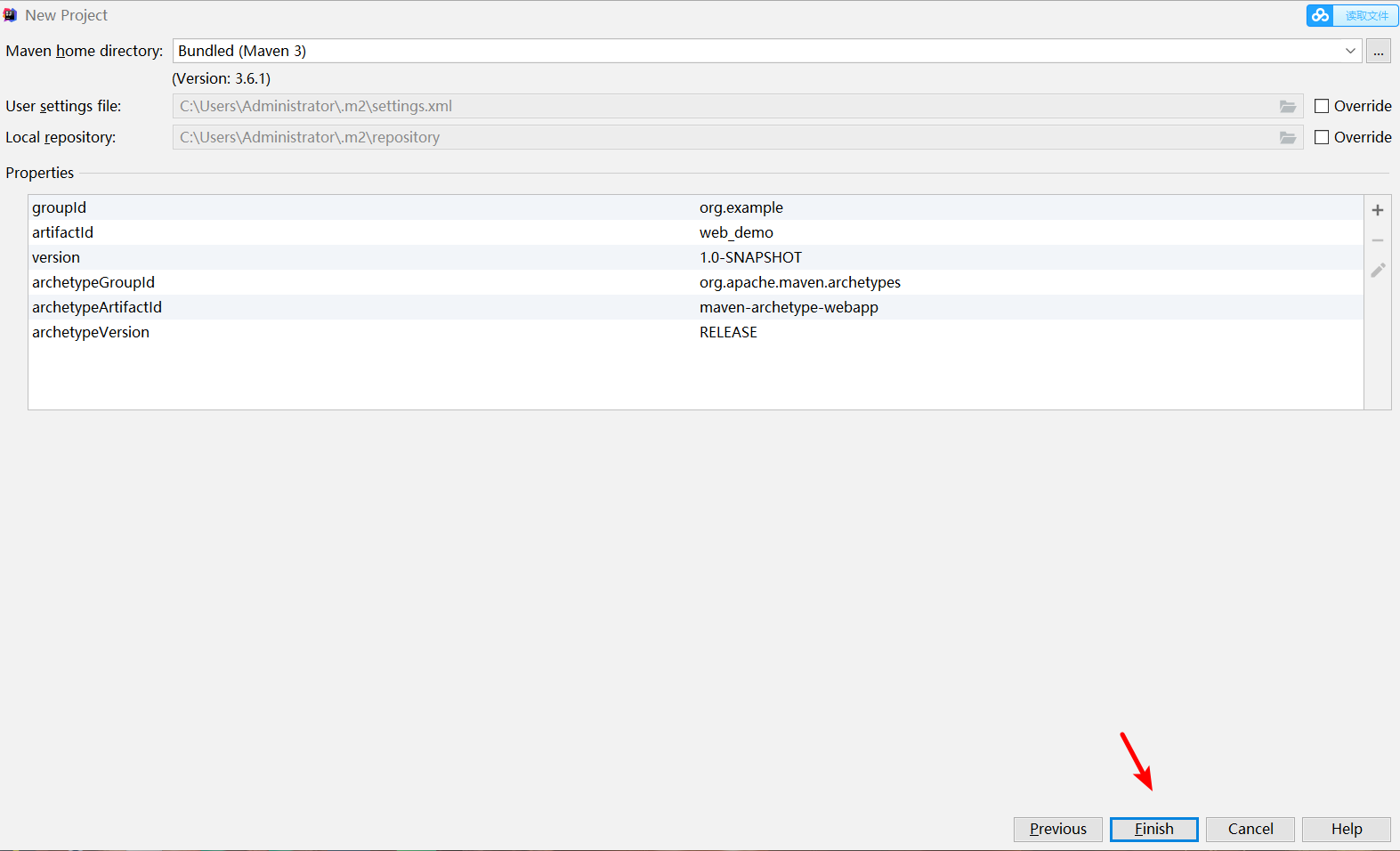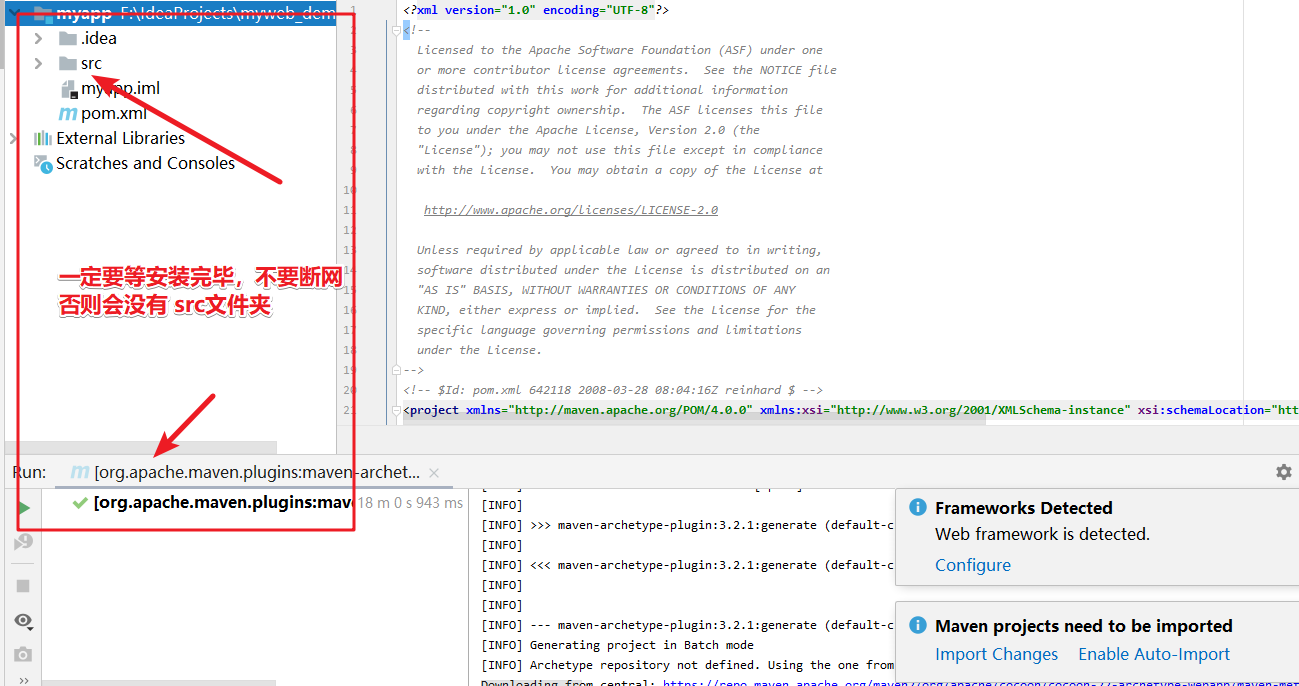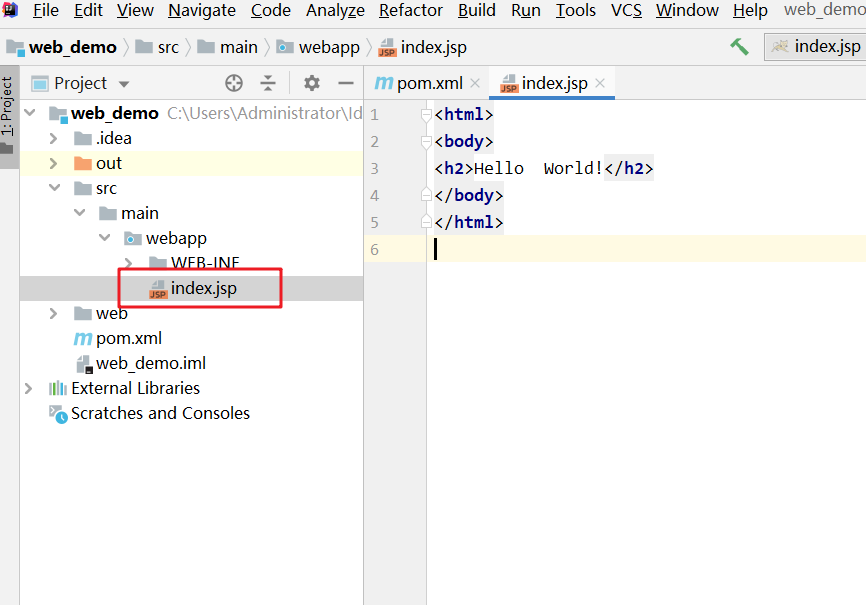安装java集成开发环境idea并激活(附带软件包和idea激活码)
- 一:安装JDK,配置环境变量
- 1.1 先安装jdk, 安装中无需改动,保持默认即可
- 1.2 添加路径到系统的环境变量中
- 二:安装java集成开发环境idea并激活到2089
- 2.1 安装idea
- 2.2 将idea 2019.3.1 激活到2089
- 三:使用idea创建maven项目
一:安装JDK,配置环境变量
1.1 先安装jdk, 安装中无需改动,保持默认即可
jdk 链接:https://bianchenghao.cn/s/1hP_LrEk9PYd08e9i9yx-9w?pwd=icxx
提取码:icxx
1.2 添加路径到系统的环境变量中
复制安装目录的bin目录的路径
右击此电脑,选择属性
高级系统设置–>高级—>环境变量
在系统变量栏,Path, 编辑
选择新建,将复制好的路径贴上去,确定
win+r,输入cmd,
输入 java -version ,可以看到java的版本
二:安装java集成开发环境idea并激活到2089
2.1 安装idea
idea软件包链接:链接:https://bianchenghao.cn/s/1DtTO6Qc4N_VCFQf5gU4qFw
提取码:pnq8
将idea安装到自己想要安装的位置。我是安装到了了f盘
勾选64 bit launch ,选择64位
勾选 .java , 识别 .java 结尾的文件
勾选 Add launchers dir to the PATH , 将目录添加到PATH路径
install 安装
2.2 将idea 2019.3.1 激活到2089
补丁包链接:https://bianchenghao.cn/s/148iEVgLw21rlev4Q0CoSCQ?pwd=8rtj
提取码:8rtj
激活码链接:https://bianchenghao.cn/s/1a_nYua0lfAsW0nDJX-PNSw?pwd=di7x
提取码:di7x
将激活成功教程补丁包jetbrains-agent.jar 放入到安装目录的bin目录下
打开idea64.exe.vmoptions
将 -javaagent:F:IntelliJ IDEA 2019.3.1binjetbrains-agent.jar 加入。
这是激活成功教程补丁包的路径,每个人安装的idea 位置不同,补丁包路径不同
打开idea,开始激活
在Activaition code 栏中,粘贴上激活码,看到激活码变绿才可,然后Active激活
激活成功后,可以看到有效期到2089
三:使用idea创建maven项目
选择Create New Project,创建新项目
选择 Maven 项目,在右边栏 勾选Create from archetype
然后找到org.apache.maven.archetypes:maven-archetype-webapp
然后 next
设置名称,next
finish,完成
一定要等初始化结束才能开始使用或者关闭,初始化期间不要断网。取决于网速,初始化的时间可能有点长
JetBrains激活码
在我们的项目下,有src文件加,里面的main–>webapp–>WEB-INF–>index.jspJetBrains激活码 就是首页文件
JetBrains激活码
今天的文章
JetBrains激活码(安装java集成开发环境idea并激活(附带软件包和idea激活码))分享到此就结束了,感谢您的阅读。
版权声明:本文内容由互联网用户自发贡献,该文观点仅代表作者本人。本站仅提供信息存储空间服务,不拥有所有权,不承担相关法律责任。如发现本站有涉嫌侵权/违法违规的内容, 请发送邮件至 举报,一经查实,本站将立刻删除。
如需转载请保留出处:https://bianchenghao.cn/97683.html